win10卡顿解决方法
使用win10的用户越来越多,不过很多用户都有出现win10卡顿问题,有些电脑是由于配置老化所导致,有些电脑并非配置原因,下面给大家分享win10卡顿解决方法。
1、进入win10系统,打开此电脑,右键点击系统盘,然后在弹出的菜单列表中选择属性,如图:
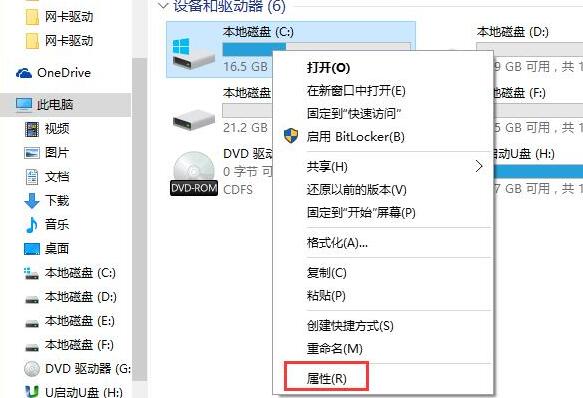
2、打开本地磁盘属性窗口,在常规选项卡下点击磁盘清理按钮,如图:
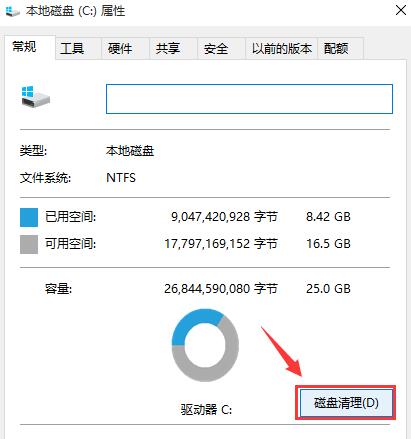
3、接着是磁盘清理的过程,如图:
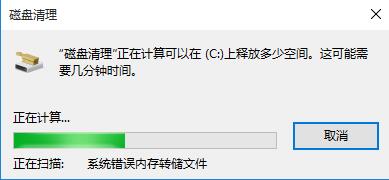
4、弹出磁盘清理要删除的文件,勾选要删除的文件,点击确定按钮,如图:
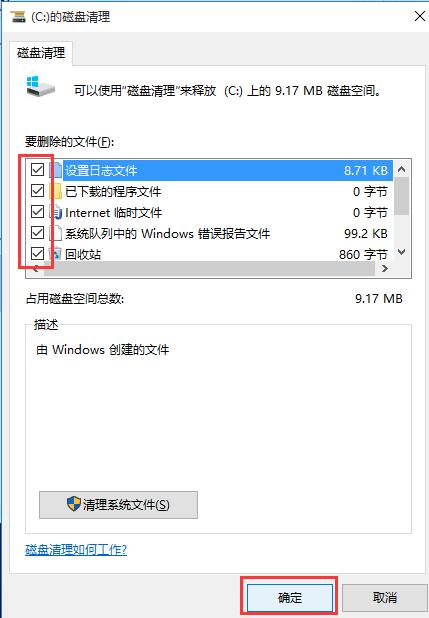
5、在提醒窗口中点击删除文件按钮,如图:
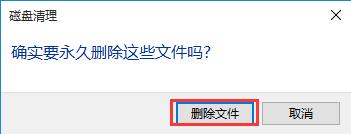
6、接着便是磁盘驱动器清理过程,如图:
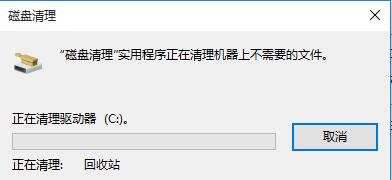
7、清理完毕后,在属性窗口中切换到工具选项卡,点击优化按钮,如图:
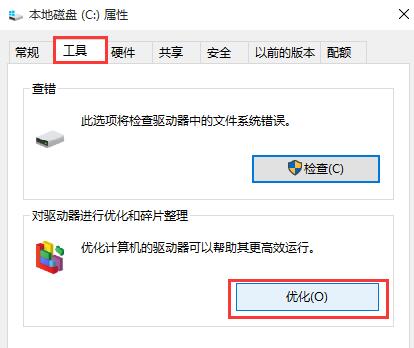
8、在弹出的优化驱动器窗口中,选择系统盘c盘,点击优化按钮,慢慢等待优化完毕即可,如图:
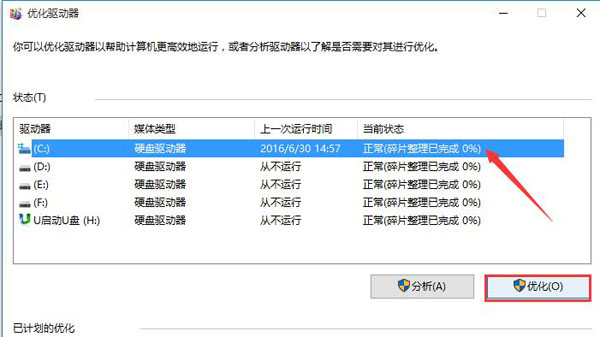
如果您升级到win10系统并出现win10卡顿现象,可以参考上述方法为电脑“减减肥”哦,希望对您有所帮助。
最新推荐
-
excel怎么把一列数据拆分成几列 excel一列内容拆分成很多列

excel怎么把一列数据拆分成几列?在使用excel表格软件的过程中,用户可以通过使用excel强大的功能 […]
-
win7已达到计算机的连接数最大值怎么办 win7连接数达到最大值

win7已达到计算机的连接数最大值怎么办?很多还在使用win7系统的用户都遇到过在打开计算机进行连接的时候 […]
-
window10插网线为什么识别不了 win10网线插着却显示无法识别网络

window10插网线为什么识别不了?很多用户在使用win10的过程中,都遇到过明明自己网线插着,但是网络 […]
-
win11每次打开软件都弹出是否允许怎么办 win11每次打开软件都要确认

win11每次打开软件都弹出是否允许怎么办?在win11系统中,微软提高了安全性,在默认的功能中,每次用户 […]
-
win11打开文件安全警告怎么去掉 下载文件跳出文件安全警告

win11打开文件安全警告怎么去掉?很多刚开始使用win11系统的用户发现,在安装后下载文件,都会弹出警告 […]
-
nvidia控制面板拒绝访问怎么办 nvidia控制面板拒绝访问无法应用选定的设置win10

nvidia控制面板拒绝访问怎么办?在使用独显的过程中,用户可以通过显卡的的程序来进行图形的调整,比如英伟 […]
热门文章
excel怎么把一列数据拆分成几列 excel一列内容拆分成很多列
2win7已达到计算机的连接数最大值怎么办 win7连接数达到最大值
3window10插网线为什么识别不了 win10网线插着却显示无法识别网络
4win11每次打开软件都弹出是否允许怎么办 win11每次打开软件都要确认
5win11打开文件安全警告怎么去掉 下载文件跳出文件安全警告
6nvidia控制面板拒绝访问怎么办 nvidia控制面板拒绝访问无法应用选定的设置win10
7win11c盘拒绝访问怎么恢复权限 win11双击C盘提示拒绝访问
8罗技驱动设置开机启动教程分享
9win7设置电脑还原点怎么设置 win7设置系统还原点
10win10硬盘拒绝访问怎么解决 win10磁盘拒绝访问
随机推荐
专题工具排名 更多+





 闽公网安备 35052402000376号
闽公网安备 35052402000376号